Bienvenue à mon guide sur les dernières fonctionnalités de Lightroom Classic CC. Adobe a récemment publié une importante mise à jour qui apporte de nombreuses améliorations et nouvelles fonctionnalités. Dans ce guide, je vais vous montrer ce que vous pouvez tirer de cette mise à jour et comment utiliser ces nouveaux outils pour optimiser votre retouche photo. Que vous soyez débutant ou utilisateur expérimenté, vous trouverez ici des informations précieuses et des conseils.
Principales conclusions
- Les étiquettes de couleur vous aident à organiser plus facilement vos projets et vos images.
- La fonction de fusion de panoramas s'est améliorée, avec de nouvelles options telles que le remplissage des bords.
- L'exportation d'images a été simplifiée et permet plusieurs variations en une seule étape.
- Les fonctions de synchronisation améliorées facilitent l'édition sur les appareils mobiles.
- Plus d'options d'exportation, en particulier dans l'application mobile.
Étiquettes de couleur pour dossiers et collections
La première nouvelle fonctionnalité que je voudrais vous présenter est l'ajout d'étiquettes de couleur pour les dossiers et les collections. Vous pouvez maintenant attribuer une étiquette de couleur à des dossiers ou des collections individuels, ce qui facilite considérablement l'organisation.
Par exemple, si vous étiquetez votre dossier 2014 en vert et votre dossier 2015 en jaune, vous pouvez voir d'un coup d'œil quels shootings sont déjà terminés ou nécessitent encore d'être édités. Cela vous permet de garder une vue d'ensemble sans avoir à chercher longtemps.

Fonction Panorama améliorée
Une des plus grandes nouveautés est l'amélioration de la fonction de fusion de panoramas. Vous pouvez maintenant fusionner des images en un panorama et disposez de différentes options pour obtenir le meilleur résultat.
Pour créer un panorama, sélectionnez les images concernées et appuyez sur Ctrl + M ou choisissez l'option "Fusionner les photos - Panorama" dans le menu "Photo". Une fenêtre de dialogue s'ouvre pour créer votre panorama.
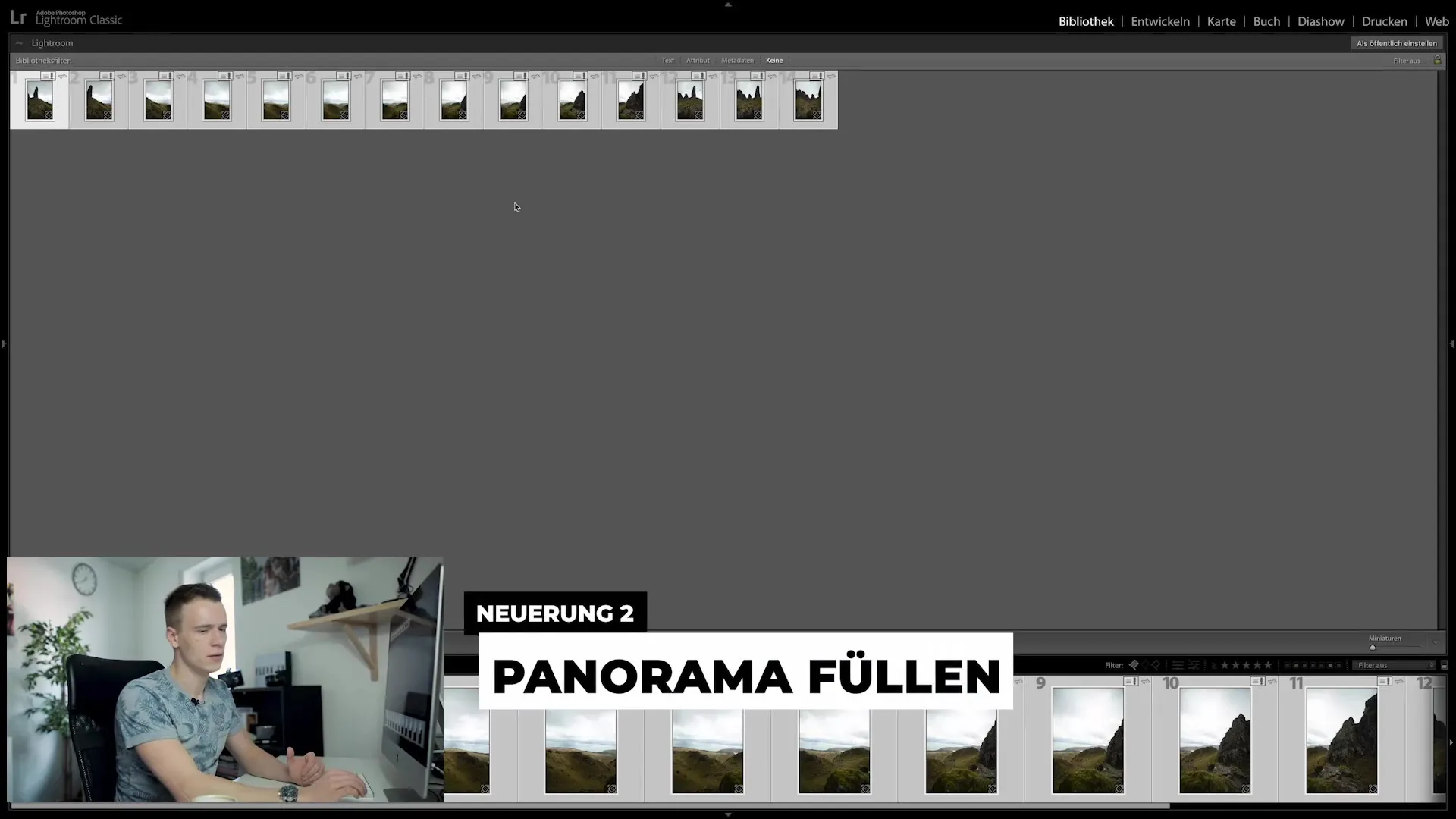
Après la création, vous pouvez voir des bords blancs que vous pouvez corriger de deux manières :
- Cliquez sur "Recadrage automatique" pour recadrer automatiquement l'image.
- Utilisez la fonction "Distorsion de l'extrémité" pour transformer l'image de manière à ce que les bords correspondent aux bords de l'image.
Vous pouvez également utiliser la nouvelle fonction "Remplissage des bords" qui offre un remplissage basé sur le contenu, similaire à ce que vous connaissez de Photoshop. Bien que ce ne soit pas toujours parfait, cela donne souvent de bons résultats et vous fait gagner beaucoup de temps.
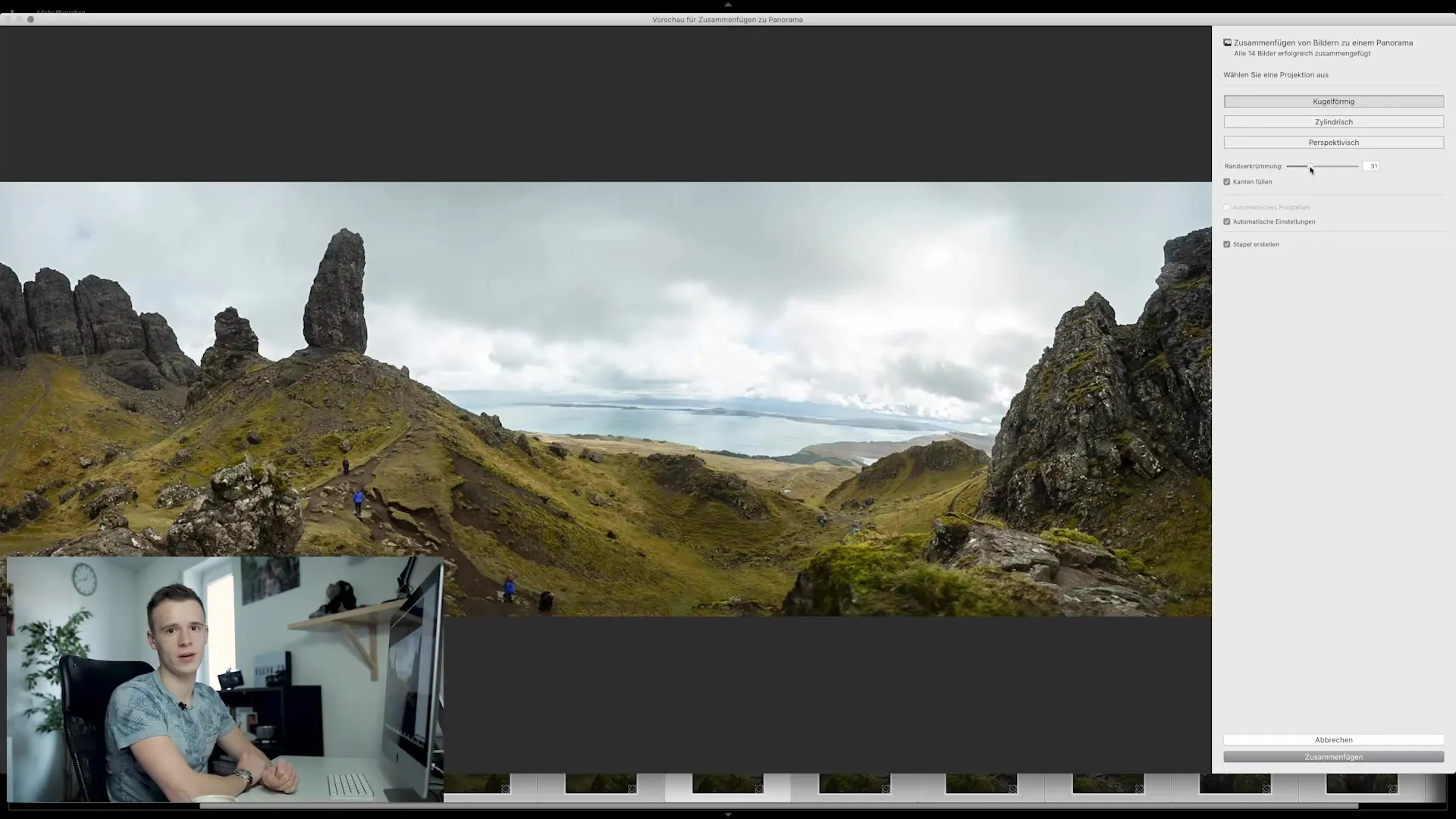
Export facilité des images
Une autre fonctionnalité phare est la nouvelle possibilité d'exporter des images de manière plus efficace. Vous pouvez toujours choisir "Exporter" dans le menu contextuel, mais maintenant il y a de nouvelles options pour mieux organiser les paramètres d'exportation individuels.
Je vous recommande de nommer vos paramètres pour mieux les distinguer. Par exemple, si vous souhaitez exporter pour Instagram, vous pouvez renommer le paramètre "Instagram" et définir des sous-dossiers spécifiques pour différentes plateformes si nécessaire.
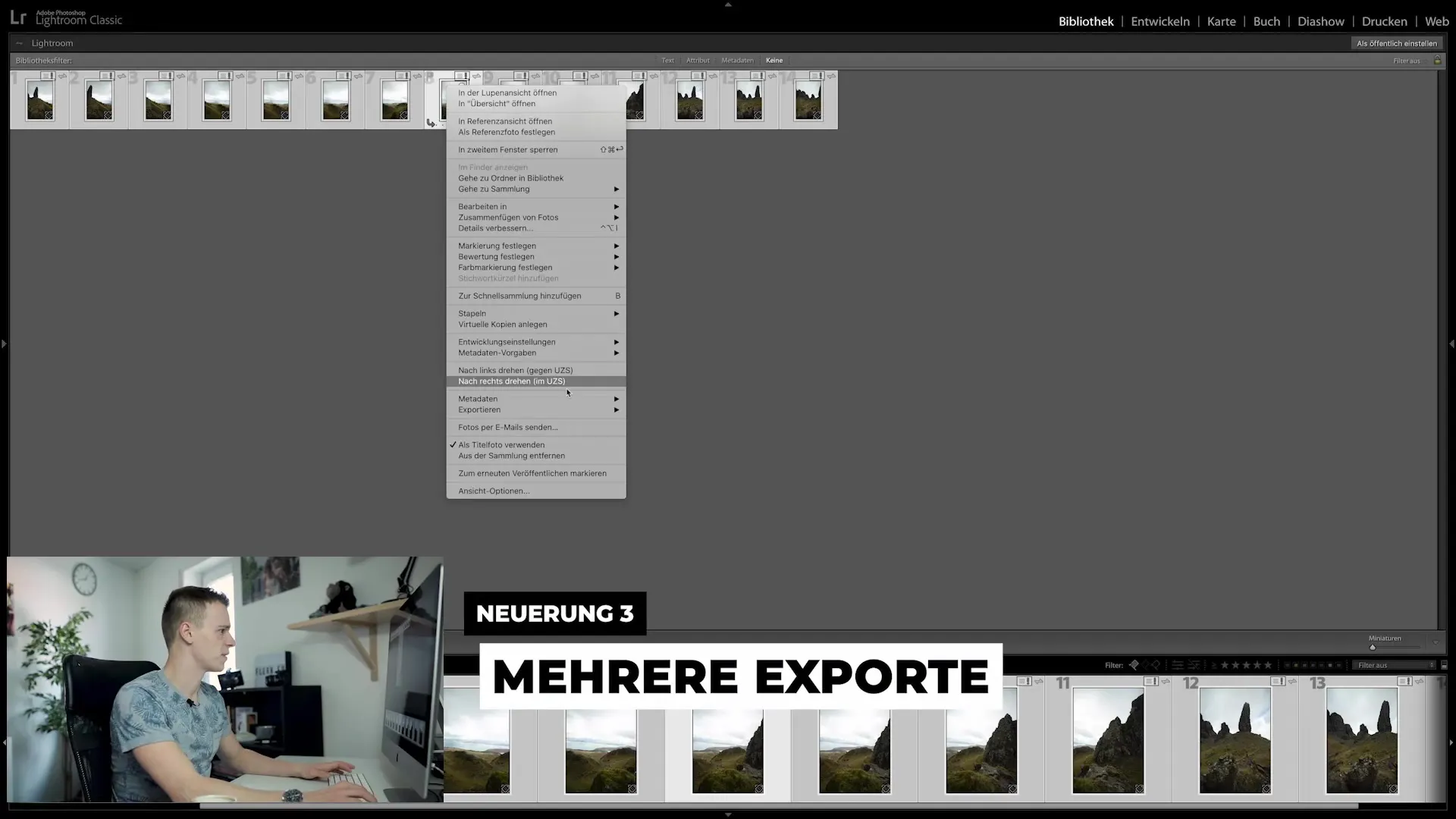
Avec cette nouvelle fonction d'exportation, vous pouvez exporter plusieurs variantes d'une image en une seule fois, sans avoir à les sélectionner individuellement. Il vous suffit de cocher les formats d'exportation souhaités et Lightroom se chargera du reste. C'est particulièrement pratique lorsque vous avez besoin des mêmes images pour différentes plateformes de social media.
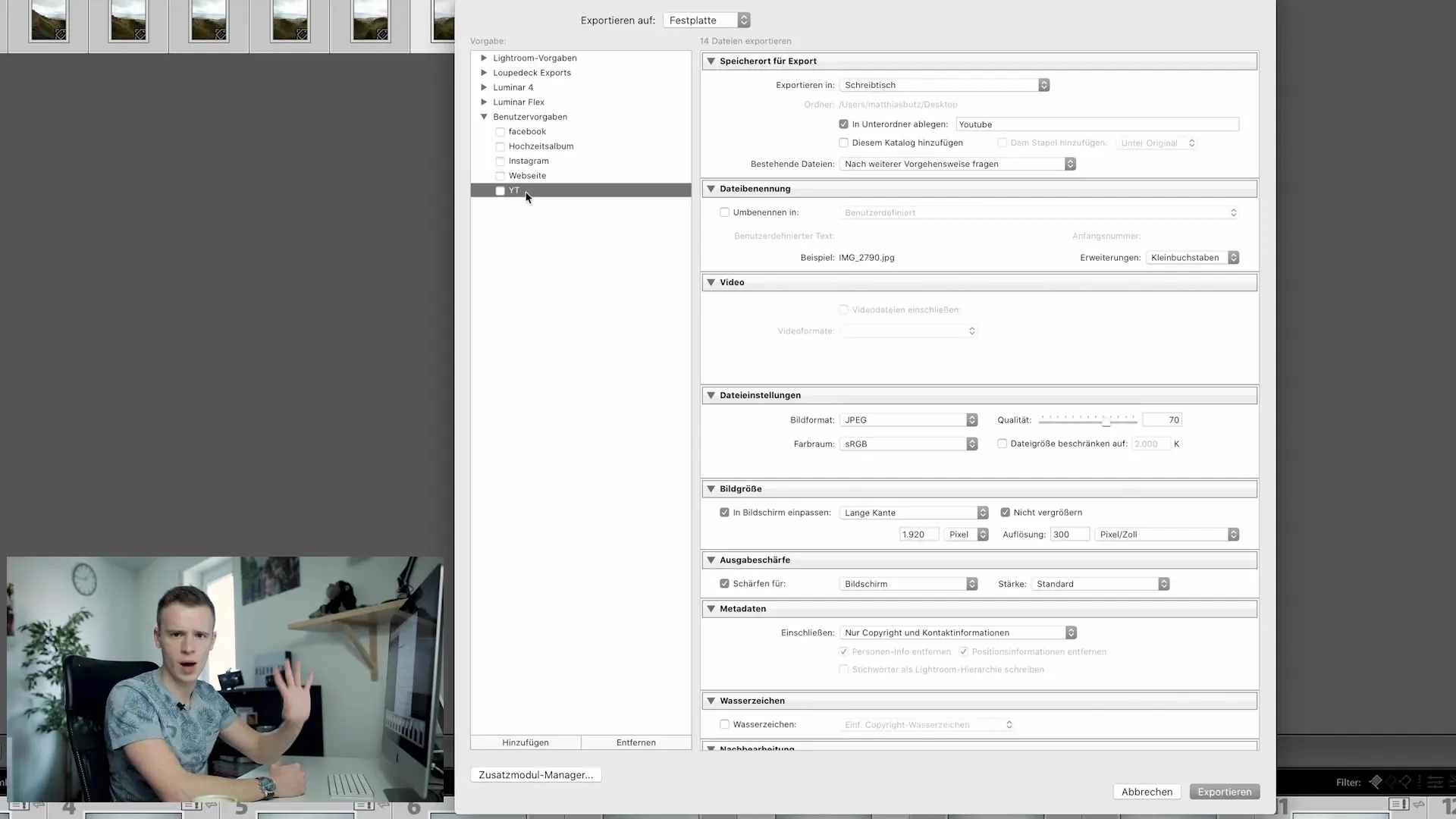
Synchronisation sur les appareils mobiles
L'édition mobile a également été améliorée. Lorsque vous travaillez sur votre iPad ou un autre appareil mobile, vous pouvez désormais synchroniser les images éditées et appliquer les mêmes paramètres à plusieurs images.
Vous pouvez cliquer sur votre image éditée, copier les paramètres et les appliquer aux images souhaitées. Cela rend l'édition sur les appareils mobiles beaucoup plus confortable, surtout lorsque vous êtes en déplacement.
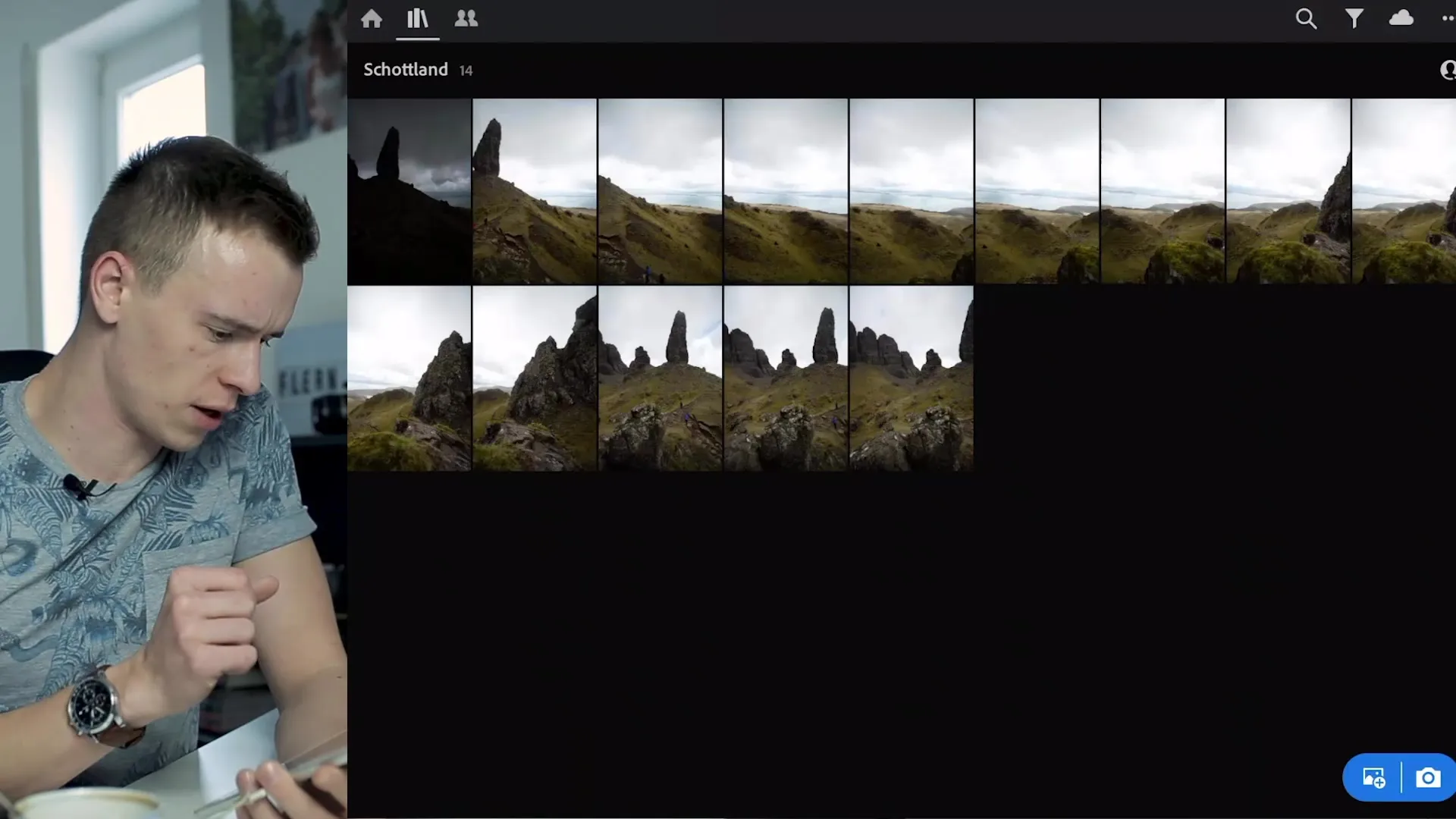
Exportation simplifiée dans l'application mobile
Une autre avancée est le dialogue d'exportation étendu dans l'application mobile. Alors que la version mobile offrait jusqu'à présent des options d'exportation limitées, vous avez maintenant la possibilité de choisir parmi différents formats tels que le JPEG ou le TIFF. Vous pouvez définir les dimensions, ajuster la qualité et modifier les paramètres de copyright.
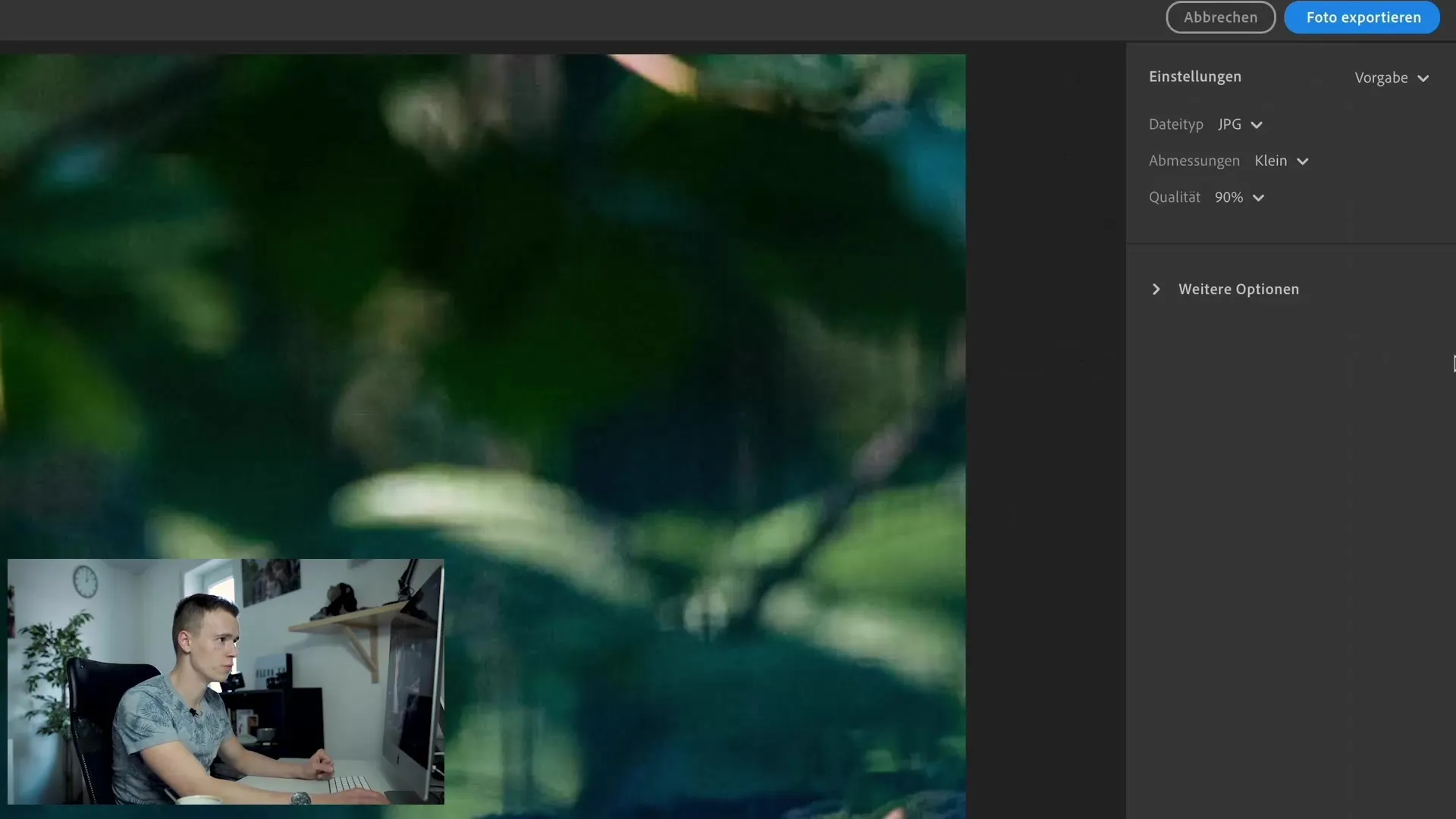
C'est un grand pas vers un flux de travail entièrement fonctionnel, même si vous n'avez que votre appareil mobile à disposition.
Résumé
Dans cet article, nous avons mis en lumière les nouveautés essentielles de Lightroom Classic CC. Vous avez appris comment utiliser les marquages de couleur pour une meilleure organisation, comment la fonction de panoramique a été améliorée, et comment optimiser votre efficacité d'exportation. L'édition et la synchronisation mobile sont maintenant plus faciles que jamais, vous offrant une plus grande flexibilité dans votre flux de travail créatif.
Foire aux questions
Comment ajouter des marquages de couleur à mes dossiers?Pour ajouter des marquages de couleur, cliquez simplement avec le bouton droit de la souris sur le dossier et sélectionnez la couleur souhaitée.
Quelles sont les nouvelles options lors de la fusion de panoramas?Vous pouvez désormais utiliser le recadrage automatique, la distorsion des bords ou le remplissage des bords pour obtenir de meilleurs résultats.
Comment exporter plusieurs variantes d'image simultanément?Cochez les formats d'exportation souhaités dans la boîte de dialogue d'exportation et cliquez sur "Exporter".
Comment synchroniser mes paramètres d'édition sur plusieurs images?Oui, sélectionnez une image éditée, copiez les paramètres et collez-les sur les images souhaitées.
Quelles sont les options d'exportation disponibles dans l'application mobile?Dans l'application mobile, vous pouvez choisir parmi différents formats, ajuster les dimensions et la qualité de l'image.

